windows10系统是美国微软公司推出的最新的一款操作系统,所以有很多使用win7系统的用户都想要将自己的电脑系统升成win10系统。那么,接下来就由小编我给大家讲解一下win7怎么直接升级成win10系统的方法吧。
win7怎么升级win10系统呢?升级的方法其实非常简单,并没有大家现象当中的那么困难,那么具体该如何操作呢?下面小编就给大家演示一下win7升级win10系统的操作流程。
1,进入到Win7系统的控制面板
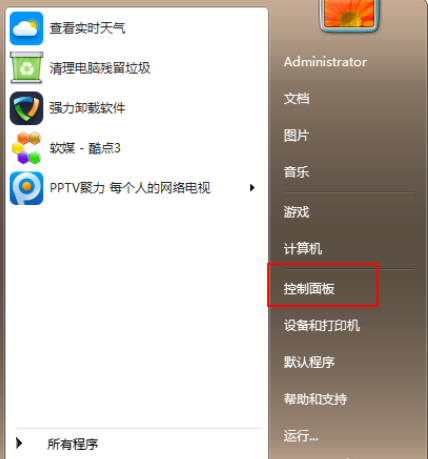
怎么升级win10示例1
2,单击“系统和安全”选项
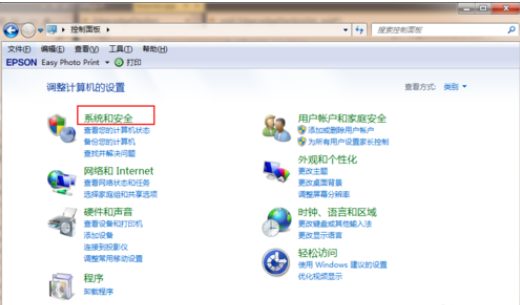
win10示例2
3,在下图中找到“检测更新”按钮
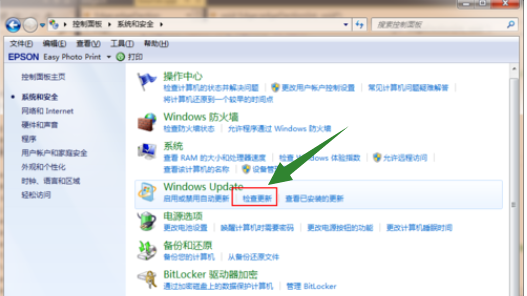
系统升级示例3
4,在检测到的更新包中选择Win10,并单击更新按钮,此过程中需要保持联网状态
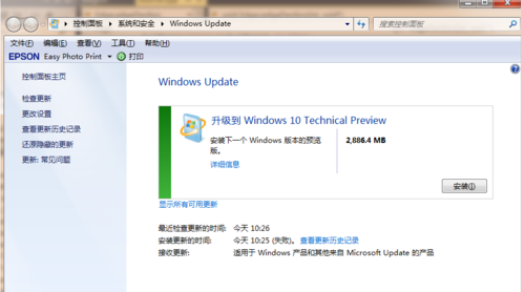
win10示例4
5,下载完成升级安装包后重启电脑
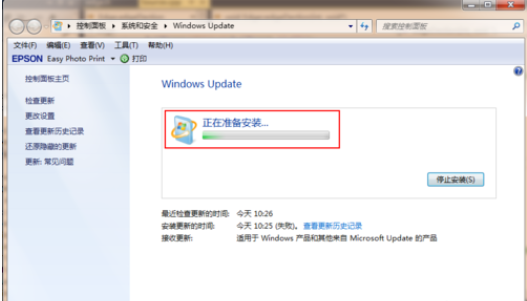
系统升级示例5
6,重启电脑后可根据系统中文提示完成升级操作。
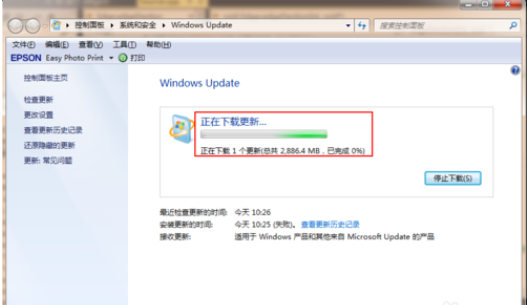
win10示例6
以上就是win7升级win7系统的操作步骤了。